Fungsi/Rumus FIND & SEARCH, Cara Mencari Posisi Teks pada Microsoft Excel
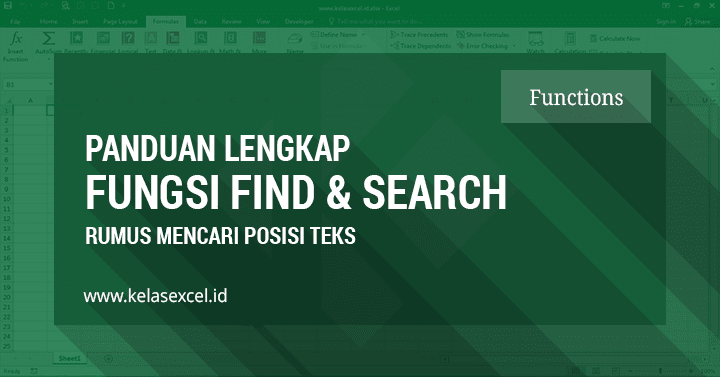
Rumus FIND & SEARCH Excel - Sebelumnya kita tlah belajar tentang mencari posisi baris (row) & kolom (column) sebuah sel menggunakan fungsi ROW & COLUMN. Sekarang kita akan belajar tentang pencarian teks & mengetahui posisi teks tersebut pada program pengolah angka paling josh (menurut saya), yakni microsoft office excel.
Untuk mencari sebuah karakter atau teks, excel menyediakan fungsi FIND & SEARCH. Kedua fungsi ini memiliki kegunaan yg sama, yakni sama-sama melakukan pencarian teks & menghasilkan posisi karakter atau teks tersebut pada sebuah sel yg berisi atau berformat teks.
| Fungsi/Rumus Excel | Keterangan |
|---|---|
| FIND | Fungsi/rumus excel untuk menemukan teks (Case Sensitif) pada sebuah cell excel |
| SEARCH | Fungsi/rumus excel untuk menemukan teks pada sebuah cell excel |
Meskipun demikian, tentu saja ada perbedaan mendasar tentang kedua fungsi excel ini. Artikel belajar excel kita kali akan menjelaskan cara menggunakan dan perbedaan mendasar kedua fungsi tersebut.
Jadi diharapkan setlah selesai mempelajari tutorial excel kali ini, kita tahu kapan harus menggunakan fungsi FIND & kapan kita harus menggunakan fungsi SEARCH.
Sekarang saya akan menjelaskan fungsi ini satu persatu, kemudian kita akan bahas perbedaaan kedua fungsi excel ini dlm penggunaanya pada rumus-rumus excel.
Fungsi FIND Excel, Rumus Mencari Posisi Teks Di Excel
Fungsi FIND digunakan untuk melakukan pencarian teks, baik satu karakter teks atau beberapa karakter teks untuk mengetahui posisi relatif teks tersebut pada sebuah teks.
Jika yg dicari lebih dari 1 karakter teks maka posisi relatif yg dihasilkan adalah posisi karakter pertama teks tersebut.
Pencarian teks dengan fungsi FIND bersifat Case Sensitif, artinya FIND membedakan huruf besar & kecil dlm pencariannya.
Cara Menggunakan Fungsi FIND Excel
Berikut cara penulisan atau cara menggunakan fungsi FIND pada office Excel:
FIND(find_text; within_text; [start_num])Keterangan:
- Find_text : Merupakan teks yg akan kita cari posisinya
- Within_text : Teks yg berisi teks pada Find_text
- Start_num : Angka yg menunjukkan mulai karakter keberapa teks pada Within_text akan mulai dicari. Argumen ini bisa dikosongkan atau tidak diisi. Jika tidak diisi maka excel akan menganggap pencarian dimulai dari karakater pertama (1).
Contoh Menggunakan Rumus FIND Excel

Pada contoh pertama kita menggunakan rumus excel
=FIND("a";B2;1)Rumus Excel diatas akan mencari posisi teks "a" pada teks yg berada di sel B2 (Saya Belajar Fungsi Find) dimulai dari karakter pertama teks sel B2 tersebut. Hasilnya posisi teks "a" adalah 2.
=FIND("a";B3;5)Rumus excel ini mencari teks "a" pada sel B2 dimulai karakter ke-5 teks pada sel B2. Karena dimulai pada karakter ke-5 posisi karakter atau teks "a" adalah pada urutan ke-9.
=FIND("a";B4)Rumus ini mirip dengan contoh sebelumnya, hanya saja Start_numbernya tidak diisi sehingga excel menganggap pencarian dimulai dari karakter pertama (1). Hasilnya posisi "a" ada pada urutan ke-2.
=FIND("Fungsi";B5;1)Pada contoh ini kita mencari teks "Fungsi" pada sel B5. Teks ini ditemukan pada posisi urutan ke-14, yakni posisi huruf "F" teks "Fungsi"tersebut.
Fungsi SEARCH Excel, Rumus Mencari Posisi Teks di Excel
Fungsi SEARCH digunakan untuk melakukan pencarian teks, baik satu karakter teks atau beberapa karakter teks untuk mengetahui posisi relatif teks tersebut pada sebuah teks.
Jika yg dicari lebih dari 1 karakter teks maka posisi relatif yg dihasilkan adalah posisi karakter pertama teks tersebut.
Pencarian teks dengan fungsi SEARCH tidak bersifat Case Sensitif, artinya SEARCH tidak membedakan huruf besar & kecil dlm pencariannya.
Cara Menggunakan Fungsi SEARCH Excel
Cara menggunakan fungsi SEARCH adalah sbgai brkut:
SEARCH(find_text, within_text, [start_num])Keterangan :
- Find_text : Merupakan teks yg akan kita cari posisinya
- Within_text : Teks yg berisi teks pada Find_text
- Start_num : Angka yg menunjukkan mulai karakter keberapa teks pada Within_text akan mulai dicari. Argumen ini bisa dikosongkan atau tidak diisi. Jika tidak diisi maka excel akan menganggap pencarian dimulai dari karakater pertama (1).
Contoh Menggunakan Rumus SEARCH Excel
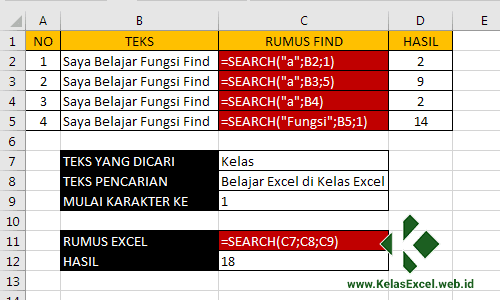
Untuk keterangan contoh gambar diatas sama dengan keterangan pada fungsi FIND sehingga saya anggap sdh cukup jelas.
Setlah memahami cara menggunakan kedua fungsi diatas sekarang kita akan pelajari perbedaaan kedua fungsi ini. Sehingga kita bisa memilih fungsi mana yg akan kita gunakan dengan tepat sesuai kebutuhan.
Perbedaan Fungsi FIND & SEARCH Pada Microsoft Excel
Dari contoh penggunaan kedua fungsi FIND & SEARCH diatas, seklias kedua fungsi ini tidak ada perbedaan sama sekali.
Perbedaan mendasar kedua fungsi ini sebenarnya adalah sifat pencariannya. Fungsi FIND hanya mencari teks yg sama persis atau membedakan anatara huruf besar & kecil. Se&gkan fungsi SEARCH sebaliknya tidak membedakan huruf besar & kecil. Sehinga dengan fungsi FIND teks "Excel" dengan "excel" akan dianggap berbeda, se&gkan dengan fungsi SEARCH kedua teks tersebut dinaggap sama.
Selain sensifitas pencarian FIND tidak bisa digunakan bersamaan dengan karakter "wildcard". Se&gkan dengan fungsi SEARCH kita bisa menggunakan karakter wildcard pada argument teks yg akan dicari ( find_text) .
Selain kedua perbedaan diatas ada beberapa hal lain yg perlu kita perhatikan dlm penggunaan kedua fungsi ini. Fungsi FIND & SEARCH excel ini akan menghasilkan nilai kesalahan #VALUE jika:
- Pencarian teks ( Find_text) tidak ditemukan
- Start_num atau Pencarian dimulai dari karakter yg kurang dari satu (1) yakni bernilai 0 atau minus.
- Start_num bernilai lebih besar dari jumlah karakter pada Within_text
Untuk lebih memahami perbedaan kedua fungsi ini perhatikan contoh pengguanaan brkut:
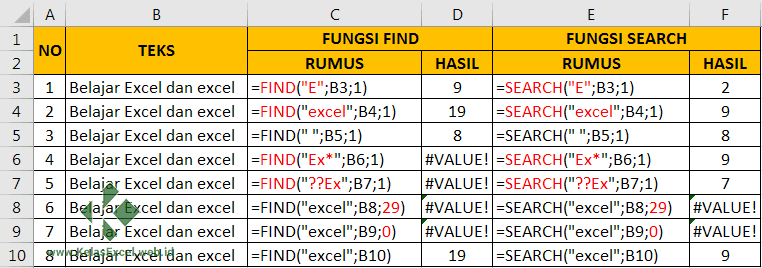
Nah, dari sedikit penjelasan diatas sekarang kita bisa mengetahui kapan harus menggunakan fungsi FIND & kapan kita harus memilih untuk menggunakan fungsi SEARCH.
Jika pencarian harus sama persis maka gunakan fungsi FIND & jika pencarian tidak harus sama persis atau menganggap huruf besar & kecil sama saja maka gunakan fungsi SEARCH.
Download File Pembahasan Rumus FIND & SEARCH Excel
File contoh untuk pembahasan Fungsi FIND & SEARCH Excel ini tersedia pada link di bawah ini :
LINK DOWNLOAD TERKUNCI.
Silahkan SHARE untuk membuka kunci!
Masih ada yg kurang jelas? mohon dimaklumi hanya demikian ini yg bisa saya jelaskan. Jika memang ada yg belum jelas slahkan sampaikan pada kolom komentar. InsyaAllah akan saya perjelas jika memang saya tahu. :) Sumber https://www.kelasexcel.id
Belum ada Komentar untuk "Fungsi/Rumus FIND & SEARCH, Cara Mencari Posisi Teks pada Microsoft Excel"
Posting Komentar